Slik oppdaterer du Firefox automatisk
Firefox / / March 18, 2020
Forsikre deg om at alle applikasjonene dine er oppdaterte med de siste sikkerhetsoppdateringene, og oppgraderinger kan være tidkrevende. Slik konfigurerer Firefox til automatisk å oppdatere seg selv, slik at du sparer tid og problemer langsiktig med sikkerhetsproblemer!
Firefox er en av våre favoritt nettlesere her på groovyPost. Vi har snakket om det mye! Tidligere forklarte vi hvordan manuelt oppdaterer Firefox og i dag skal jeg se hvordan konfigurere Firefox til automatisk å se etter og installere oppdateringer / oppgraderinger.
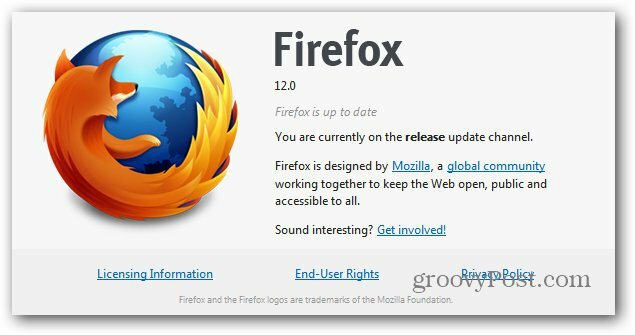
Redaksjon Merk: Firefox oppdateres så ofte i disse dager at når du leser dette, kan ting se litt annerledes ut. Det er greit. Sjansen er at hvis du følger trinnene nøye, selv om versjonen endres, bør prosessen fortsatt være den samme.
Klikk Verktøy, Alternativer i rullegardinmenyen i Firefox (hvis det ikke vises som standard, trykk på Venstre Alt på tastaturet ditt for å vise filmenyene øverst på Firefox).
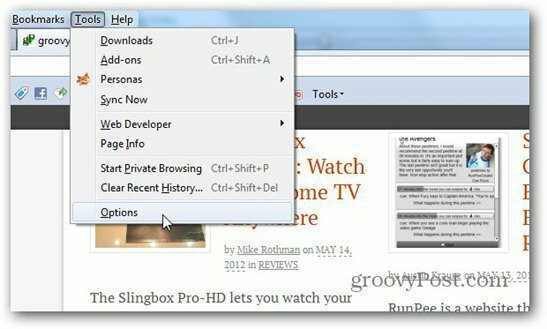
I vinduet som dukker opp går du til Avansert i tabulinjen ovenfor og deretter Oppdater i den nedenfor.
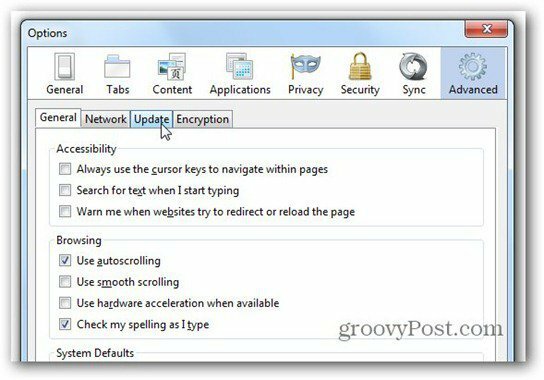
Nå, for det siste trinnet. Velge Installere oppdateringer automatisk og jeg foreslår at du også tikker Advarsel meg hvis dette vil deaktivere noen av tilleggene mine (for sikkerhets skyld). Klikk deretter OK.
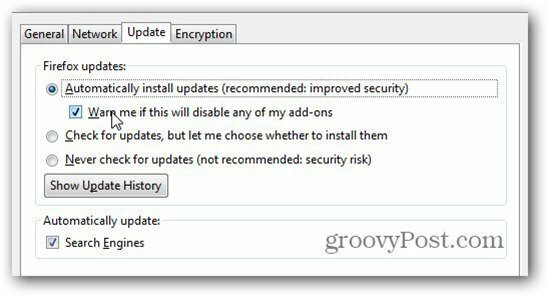
Det er det! Nå skal det ikke være noe å bekymre seg for (bortsett fra kanskje for Firefox på nytt til tider, etter en stor oppdatering).

